Cómo Abrir Puertos en el Router SpeedTouch 585(i) v6
Hoy les dejo un pequeño manual en el que les mostraré paso a paso como abrir los puertos del router SpeedTouch 585(i) v6, ya que en ocasiones los necesitamos para poder hacer comunicación remota como por ejemplo con VNC, con SSH, Rdesktop, con Netcat, o simplemente para abrirle puertos al ares o el utorrent. El procedimiento en la mayoría de los routers es muy similar, por lo que también podrán basarse en este.
Empezemos:
Lo primero es entrar a su router, colocando la dirección del mismo en cualquier navegador, Les recomiendo el Firefox, ya que lo probé en Google Chrome y no me funcionó.
Una vez adentro veremos la siguiente pantalla:
Una vez alli, damos click en la parte izquierda en donde dice ToolBox
Luego damos click en la parte izquierda en el menú que dice Game & Aplication Sharing, Luego damos click en la parte de abajo, justo donde dice Create a New Game or Aplication
El siguiente paso es Colocar el nombre del puerto en la parte que dice Name, y marcamos la opción de Manual Entry of Port Maps
Luego de esto, En las dos cajas de texto de la izquierda colocar un rango de puertos que queramos abrir, en este caso abri los puertos del 3500 al 4000, depués le damos click en add, así como se muestra en la siguiente captura:
En esta parte ya tenemos los puertos abiertos, Se puede dar el caso de que en tu casa tengas varios pc's que van a estar conectados todos al mismo router, pueden ser por ejemplo dos pc's de escritorio, o varios portátiles, por lo que tendrás muchos computadores todos accediendo a la misma ip. Si necesitas activarle los puertos a solo uno de los computadores, por ejemplo para hacer administración remota con otro pc, sería por ejemplo asignarle esos puertos que acabamos de abrir solo al pc con el que vamos a hacer administración, de lo contrario no nos funcionará. Se hace de la siguiente manera:
En la parte izquierda damos click en Home Network, y seleccionamos de los dispositivos de la derecha, el que nosotros necesitemos, y le damos click:
luego damos clik en la parte inferior donde dice Assign a game or application to a local network device
luego nos saldrá una pantalla en la escogeremos de una lista el nombre del puerto que acabamos de crear, enseguida el nombre del equipo al que se le será asignado el puerto, marcamos la casilla log, y finalmente le damos click en add
Eso es Todo... Cualquier duda porfavor deja tu comentario, Espero les sea muy útil
-
Hola como estas quería hacerte una pregunta espero que me la contestes mira yo tengo Internet tengo un router que es el principal que me da telefónica pero antes ya había comprado un router quería saber si lo puedo usar también, osea conectar este segundo router en una salida del primero y poder replicar la señal en inhalambrico y que es lo que tengo que hacer me ayudarías mucho con lo que me dijeras .
espero tu pronta repuesta
-
I've observed that in the world of today, video games are definitely the latest rage with children of all ages. Often times it may be not possible to drag your son or daughter away from the games. If you want the very best of both worlds, there are numerous educational games for kids. Interesting post.
-
Highly energetic post, I loved that bit. Will there be
a part 2? -
Hi there to every single one, it's in fact a nice for me to go to see this web page, it includes precious Information.
-
Right now it sounds like Expression Engine is
the best blogging platform out there right now. (from what
I've read) Is that what you're using on your blog? -
Gracias
*** SpeedTouch 510: quitar atadura SIP ALG UDP 5060 para poder usar VoIP (Ekiga, ...) (activar/desactivar cortafuegos, firewall) ***
La puerta de enlace residencial ("router" -más modem, etc.-) SpeedTouch 510 puede no permitir usar de forma satisfactoria aplicaciones de VoIP, como Ekiga p.e. Para conseguirlo puede bastar liberar la atadura (binding) entre el SIP ALG y el puerto UDP 5060. Se puede conseguir así (probado en Linux -en otros sistemas operativos el método debería ser similar-):
== Procedimiento: ==
* En un terminal ejecutamos:
telnet xxx.xxx.xxx.xxx (IP del router: los números que sean, separados por puntos)
* Introducimos el nombre de usuario y la contraseña, y ejecutamos junto a las "=>":
nat unbind application=SIP port=5060
config save
system reboot
Tras unos segundos la conexión a internet se terminará y tras varios más tendremos volverá a haberla. Ahora se puede pulsar Enter (saldrá "Connection closed by foreign host."). Ya deberíamos poder hablar y escuchar a otras personas vía Internet.== Glosario: ==
SIP = Session Initiation Protocol (Protocolo de Inicio de Sesiones)
ALG = Application-level gateway, o application layer gateway (puerta de enlace de nivel o capa de aplicación)
UDP = User Datagram Protocol (Protocolo de Datagrama de Usuario)
VoIP = Voice over IP (Voz sobre IP)
IP = Internet Protocol (Protocolo de Internet)== Notas: ==
a) En el terminal, tras el telnet IP, si ejecutamos ...
nat bindlist
... y bajo Application Proto Port no sale la línea ...
SIP udp 5060
... es que no hay atadura entre el SIP ALG y el puerto UDP 5060 (hemos hecho bien el procedimiento de arriba; deberíamos poder usar bien las aplicaciones de VoIP).Si queremos volver a crear la atadura (no se podrá usar bien VoIP), deberíamos ejecutar:
nat bind application=SIP port=5060
config save
system rebootAhora ...
nat bindlist
... sí debería mostrar la línea ...
SIP udp 5060b) Es posible desactivar el cortafuegos del router pero da igual que esté habilitado o deshabilitado para el asunto que se trata. Para que conste sólamente, comento que los comandos para desactivarlo son:
ip config firewalling=off
config save
system reboot
o
ip config firewalling off
config save
system rebootTras ello ...
ip config
debería mostrar ...
...
Firewalling off
...Para volverlo a activar se cambia el "off" por "on". Ahora "ip config" debería devolver "... Firewalling on ...".
c) En el título de la página de configuración del router vía navegador web figura "SpeedTouch 510: número de serie (cifras y letras)". Este número está también en Básico - Información del sistema - Sistema.
== Fuentes: ==
http://kb.juniper.net/InfoCenter/index?page=content&id=KB7582
http://forums.vr-zone.com/networking-broadband/33583-guide-fully-disable-speedtouch-585-firewall.html-------------
Sale en http://bandaancha.eu/foros/speedtouch-510-quitar-atadura-sip-alg-1712012
Deja una respuesta













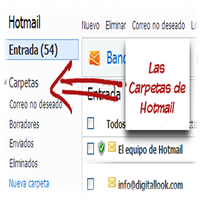
Gracias me fue de mucha ayuda, espero me puedan ayudar con los siguiente, lo que deseo es acceder a mi maquina desde cualuquier pc fuera de mi red local. usando el no-ip o algo por el estilo.
Muchas gracias de antemano
Ulises
Atte.